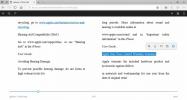Как добавить Hibernate в меню питания в Windows 10
Если вы ненадолго оставите свои Windows без присмотра, они автоматически перейдут в спящий режим. Пользователи могут выбрать, как долго система должна оставаться без присмотра, прежде чем она перейдет в спящий режим. Если вы установили довольно длительное время на функцию автоматического перехода в спящий режим, вы также можете заставить свою систему перейти в спящий режим из меню питания. Есть также другой режим, в который вы можете включить свою систему; Hibernate. Hibernate был частью Windows начиная с Windows 7. Это один из четырех вариантов, которые обычно можно найти в меню питания, остальные три - «Сон», «Перезагрузка» и Неисправность. Некоторые пользователи могут не видеть эту опцию там, хотя. В этом случае вот как вы можете добавить спящий режим в меню питания.
Добавить Hibernate в Power Menu
Вам не нужны административные права для добавления Hibernate в меню Power. Эта опция добавляется для каждого пользователя.
Откройте параметры электропитания, щелкнув правой кнопкой мыши значок батареи на панели задач и выбрав «Параметры электропитания». Либо вставьте следующее в адресную строку в проводнике и нажмите «Ввод».
Панель управления \ Оборудование и звук \ Параметры электропитания
Посмотрите на параметры слева и нажмите «Выбрать, что делают кнопки питания».

На следующем экране нажмите «Изменить настройки, которые в данный момент недоступны», а затем прокрутите немного вниз.

Вы увидите флажок «Hibernate». Отметьте эту опцию и нажмите Сохранить изменения.
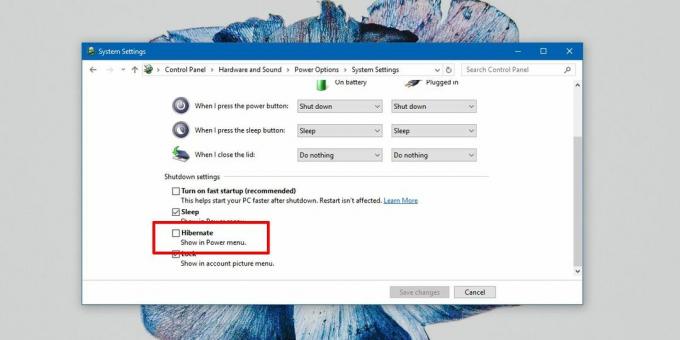
Спящий против сна
Спящий режим отличается от завершения работы всей системы, но он также отличается от состояния сна. В состоянии сна все приостановлено. Ваши файлы сбрасываются в память, чтобы вы не потеряли работу. Windows и ваша система включены, но работают в состоянии очень низкого энергопотребления.
В режиме гибернации Windows не сохраняет вашу работу, то есть открывает приложения, файлы и папки в память. Вместо этого он записывает их на ваш диск, то есть на жесткий диск, и ваш компьютер полностью выключается.
Между спящим режимом и режимом гибернации компьютеру требуется больше времени для загрузки из режима гибернации. Следует отметить, что Windows 10, как известно, имеет ошибочный режим гибернации. Иногда он не выходит из режима гибернации, и пользователи остаются с черным экраном. Это старая ошибка, которая практически отсутствует в текущей стабильной сборке Windows 10.
Хотя ваш компьютер выключен в режиме гибернации, это не то же самое, что правильное выключение. Это означает, что если вы установили или обновили программное обеспечение, которое требует перезагрузки системы, например, Itunes, Вам нужно будет либо перезагрузить систему, либо выключить ее и перезагрузить позже, когда вы захотите Работа. Если вы войдете в режим гибернации, обновление или установка не будут завершены.
Поиск
Недавние Посты
Ускорьте свою систему Windows 7
Вы разочарованы тем, что действительно занимает много времени для з...
Как выделить вкладки в Microsoft Edge в Windows 10
Обновление Creators для Windows 10 принесет много новых функций на ...
Как выделить текст и добавить заметки к файлам ePub в Microsoft Edge
Microsoft Edge - это не просто обычный браузер. Это также электронн...